Nisan ayında güncellendi 2024: Optimizasyon aracımızla hata mesajları almayı bırakın ve sisteminizi yavaşlatın. şimdi al Bu bağlantıyı
- Indirin ve yükleyin onarım aracı burada.
- Bilgisayarınızı taramasına izin verin.
- Araç daha sonra Bilgisayarını tamir et.

Teams'e bağlanmaya çalıştığınızda 80090030 hata kodu bazen ekranda görünebilir. Bu hata, "bu kripto sağlayıcının gerektirdiği cihazın çalışmadığını" gösterir.
Bu genellikle bir Windows 10 bilgisayarı Microsoft kimlik bilgilerini kaydedemediğinde veya alamadığında olur. Bu sorunu çözmenin bir yolu, tüm kimlik bilgilerini Kimlik Bilgileri Yöneticisinden kaldırmaktır. Gelin ve bu hatayı düzeltmek için hangi yöntemleri kullanabileceğinizi öğrenelim.
80090030 Outlook hata koduna neden olan nedir?

Office 365 İş'e yükseltme: Bu sorun çoğunlukla MS Outlook yükseltme işlemi aracılığıyla Office 2016 Standalone'dan Office 365 Business'a yükselttiklerinde kullanıcılar.
Taşınan Makine: Birkaç araştırmadan sonra, bu sorunun, bir kullanıcı orijinal olarak Office 365 ile eşlenmemiş bir makinede çalışırken ortaya çıktığını tespit ettik. Bu, yalnızca bir platformdan diğerine geçirilmiş kullanıcıları etkiler.
TPM düzgün çalışmıyor: teknik yetkililer, bu hatadan esas olarak TPM anahtarlarının sorumlu olduğunu bildirmiştir. Bu nedenle TPM düzgün çalışamıyor ve MS Outlook aynı hatayı gösteriyor.
80090030 Outlook hata kodu nasıl onarılır?
Nisan 2024 Güncellemesi:
Artık bu aracı kullanarak, sizi dosya kaybına ve kötü amaçlı yazılımlara karşı koruma gibi bilgisayar sorunlarını önleyebilirsiniz. Ek olarak, bilgisayarınızı maksimum performans için optimize etmenin harika bir yoludur. Program, Windows sistemlerinde oluşabilecek yaygın hataları kolaylıkla düzeltir - mükemmel çözüm parmaklarınızın ucundayken saatlerce sorun gidermeye gerek yoktur:
- 1 Adım: PC Onarım ve Doktoru İndirme Aracı'nı indirin (Windows 10, 8, 7, XP, Vista - Microsoft Altın Sertifikalı).
- 2 Adımı: “Taramayı Başlat”PC sorunlarına neden olabilecek Windows kayıt defteri sorunlarını bulmak için.
- 3 Adımı: “Hepsini tamir et”Tüm sorunları düzeltmek için.
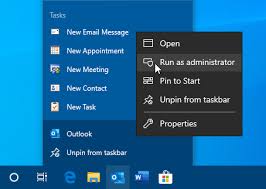
Komut İstemini Kullanın
- Arama çubuğuna Komut İstemi yazın.
- Arama sonuçlarında Komut İstemi'ne sağ tıklayın.
- Yönetici olarak çalıştır'ı seçin.
- Komut isteminde aşağıdaki komutları girin. xxxx değerini ürün anahtarıyla değiştirdiğinizden emin olun:
CD C:\Program Dosyaları (x86)\Microsoft Office\Office16
cscript ospp.vbs / dstatus
cscript ospp.vbs /unpkey:xxxx - Bu noktada, gereksiz ürün bilgilerini başarıyla kaldırdınız.
- Sorunun devam edip etmediğini görmek için Microsoft Office 365'i yeniden başlatın.
TPM'yi devre dışı bırak
- Başlat -> Tüm Programlar -> Donatılar'a gidin.
- Çalıştır düğmesine tıklayın.
- Metin kutusuna tpm yazın. MSC.
- TPM Kontrol Konsolu'nu açmak için Enter'a basın.
- Kullanıcı Hesabı Denetimi iletişim kutusu göründüğünde, eylemlerinizi onaylayın ve İleri'ye tıklayın.
- Eylemler'e gidin ve TPM'yi Devre Dışı Bırak'ı seçin.
ADAL for Outlook'u devre dışı bırakın
- Yakın Perspektifler.
- Arama kutusuna Regedit yazın ve Enter'a basın.
- HKEY_CURRENT_USER\Software\Microsoft\Office16.0\CommonIdentity'ye gidin.
- REG_DWORD'yi bulun ve EnableADAL'ı 0 olarak ayarlayın.
Uzman İpucu: Bu onarım aracı, depoları tarar ve bu yöntemlerden hiçbiri işe yaramadıysa, bozuk veya eksik dosyaları değiştirir. Sorunun sistem bozulmasından kaynaklandığı çoğu durumda iyi çalışır. Bu araç, performansı en üst düzeye çıkarmak için sisteminizi de optimize eder. tarafından indirilebilir Burayı tıklatarak
Sık Sorulan Sorular
80090030 "Güvenilir platform modülü çalışmadı" hata kodunu nasıl düzeltebilirim?
- Tarayıcı önbelleğinizi, geçmişinizi ve çerezlerinizi temizleyin.
- Ardından tarayıcınızda depolanan tüm komut ve masaüstü şifrelerini silin.
- Oturumu kapatın ve Teams'i silin. Bilgisayarı yeniden başlatın.
- Uygulamayı tekrar indirin.
Windows 10'da güvenilir platform modüllerini nasıl düzeltirim?
- Windows Defender Güvenlik Merkezi uygulamasını açın.
- Cihaz Güvenliği'ni seçin.
- Güvenlik İşlemcisi Ayrıntılarını seçin.
- Güvenlik İşlemcisi Sorun Giderme'yi seçin.
- TPM'yi Temizle'yi seçin.
- Bilgisayarı yeniden başlatmanız istenecektir.
- Bilgisayarınızı yeniden başlattıktan sonra, TPM'niz Windows tarafından kullanılmak üzere otomatik olarak hazırlanacaktır.
Güvenilir Platform Modülü hatasını nasıl düzeltirim?
Aygıt Yöneticisi'nde "Güvenlik Aygıtları" bölümüne gidin ve menüyü genişletin. Güvenilir Platform Modülü 2.0'a sağ tıklayın ve Cihazı Kaldır'ı seçin. Onay penceresinde Kaldır'a tıklayın. Bilgisayarı yeniden başlatın.


